Jak usunąć konto LinkedIn
Autor:
Randy Alexander
Data Utworzenia:
26 Kwiecień 2021
Data Aktualizacji:
1 Lipiec 2024
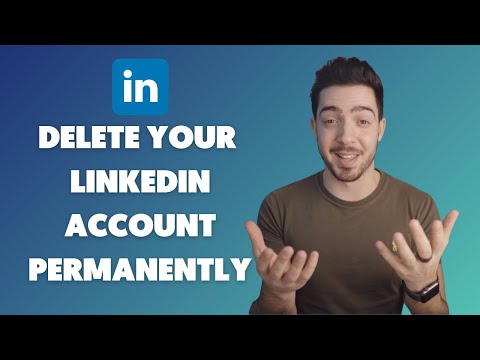
Zawartość
W tym artykule: Zamknij konto Wprowadź zmiany bez zamykania konta
Posiadanie konta LinkedIn pozwala kontaktować się ze specjalistami z całego świata, niezależnie od branży. Możesz się przedstawić, zaprezentować, poszukać pracy i komunikować się z osobami pracującymi w tej samej branży co Ty. Jeśli chcesz wyeliminować swoje konto LinkedIn (co jest bardzo łatwe), ten artykuł jest dla Ciebie.
etapy
Część 1 Zamknij konto
- Zaloguj się do swojego konta. Aby rozpocząć, zaloguj się na konto, które chcesz usunąć, i kliknij swoje imię i nazwisko w prawym górnym rogu ekranu. Należy pamiętać, że zamknięcie konta LinkedIn nie będzie możliwe:
- uzyskać dostęp do danych osobowych oraz kontaktów zawodowych zawartych na stronie LinkedIn,
- Twój profil jest widoczny na stronie LinkedIn,
- Ponadto po usunięciu konta LinkedIn minie kilka dni, zanim Twój profil zostanie wyświetlony, a wszystkie dane osobowe pojawią się częściej w wyszukiwarkach, takich jak Goggle.
-
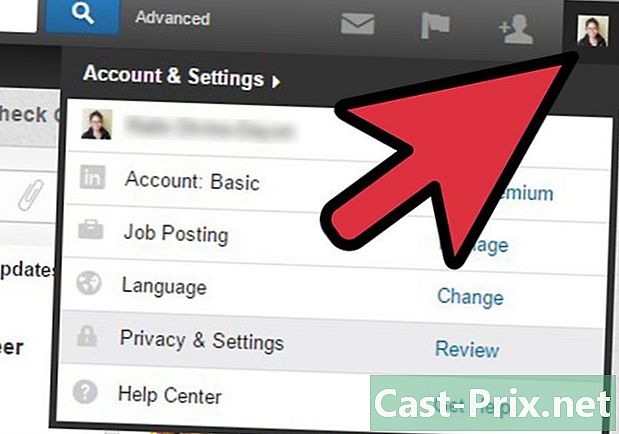
wybierać Prywatność i konfiguracja. Przesuń kursor myszy nad zdjęcie swojego profilu, które znajduje się w prawym górnym rogu okna przeglądarki, a następnie kliknij opcję Prywatność i ustawienia w menu, które zostanie otwarte.- Może być konieczne ponowne zalogowanie się na konto LinkedIn, aby zapisać dane osobowe.
-
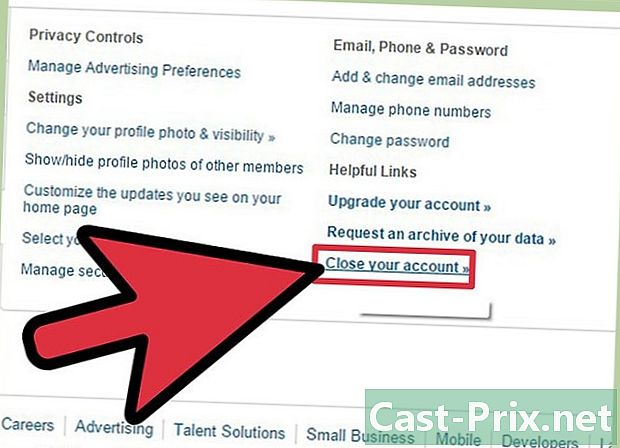
Kliknij na Zamknij swoje konto. Wybierz opcję Zamknij swoje konto znajduje się na karcie Konto na lewym pasku bocznym. -
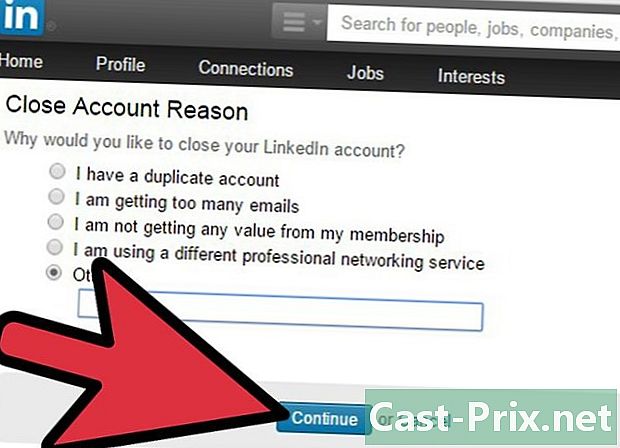
Wyjaśnij powód swojej decyzji. Wyjaśnij, dlaczego chcesz wyeliminować swoje konto LinkedIn. -
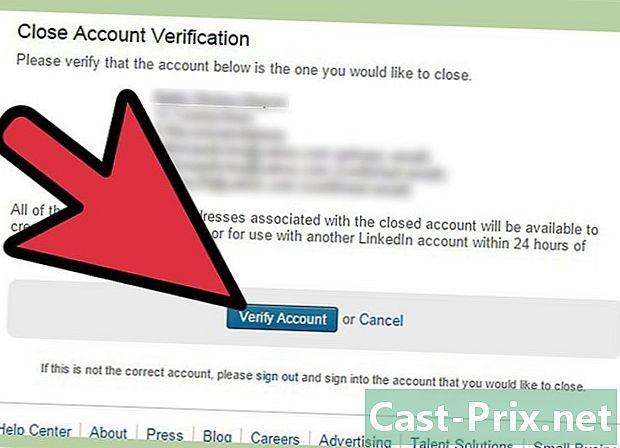
Sprawdź informacje. Na następnym ekranie sprawdź informacje o koncie, a gdy będziesz gotowy, kliknij Sprawdź konto. -

Zamknij swoje konto. Na następnej stronie kliknij opcję Zamknij konto, Oficjalne zamknięcie konta LinkedIn może potrwać do 72 godzin.
Część 2 Wprowadź zmiany bez zamykania konta
-
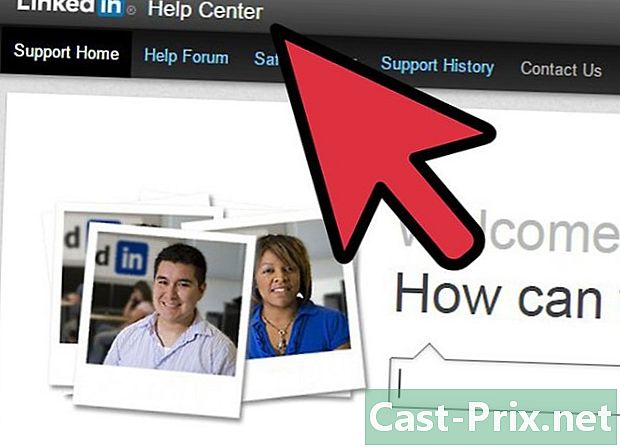
Scal konta LinkedIn. Jeśli masz kilka kont LinkedIn powiązanych z jednym adresem, jeśli chcesz je usunąć, możesz skontaktować się z LinkedIn, aby je połączyć, ponieważ nie możesz tego zrobić samodzielnie, ponieważ jeden z Twoich kont.- Sieć LinkedIn pozwala teraz na przenoszenie relacji, ale nadal nie można przenosić doświadczenia zawodowego, rekomendacji, członkostwa w grupach ani oczekujących zaproszeń.
-
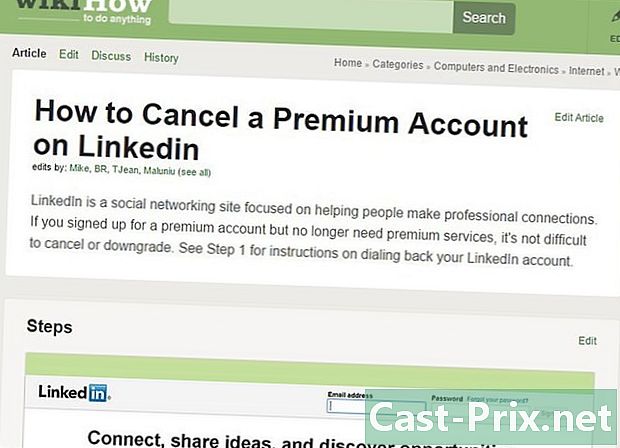
Anuluj konto Premium. Jeśli masz konto premium i nie jesteś szczególnie zainteresowany dostępnymi dla ciebie uprawnieniami do opłaty członkowskiej, możesz dezaktywować swoje konto premium bez konieczności usuwania konta LinkedIn. -
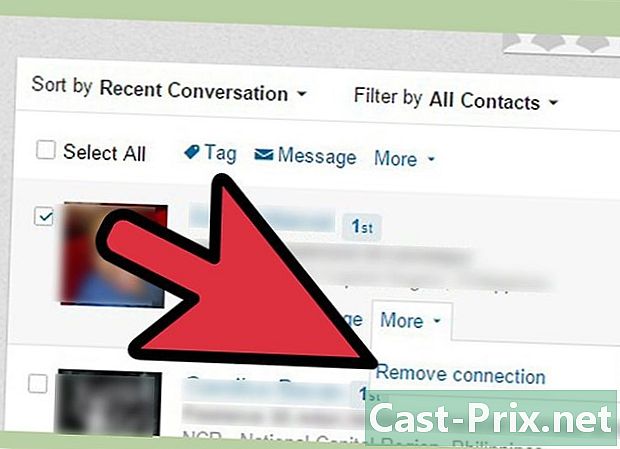
Ukryj kontakt. Jeśli masz kontakt profesjonalny które mogą zaszkodzić Twojemu wizerunkowi i reputacji, masz okazję ukryj aby było widoczne tylko dla ciebie. Jeśli chcesz, możesz również usunąć kontakt w bardzo prosty sposób. -

Wyłącz reklamy społecznościowe. Podczas tworzenia konta LinkedIn ustawienia domyślne pozwalają LinkedIn na wykorzystanie Twojego obrazu do promowania witryny. Jeśli chcesz, możesz wyłączyć tę opcję. Aby uzyskać więcej informacji, zobacz ten artykuł: Jak wyłączyć reklamy społecznościowe.

- Konto LinkedIn

